谁说Mac不能玩游戏?
有了CrossOver,你也能在Mac上玩《黑神话:悟空》《守望先锋》《荒野大镖客2》《赛博朋克2077》《艾尔登法环》等热门游戏啦
-
系统清理+兼容软件套装
-
CrossOver 永久版
-
CrossOver 年订阅版
Mac 爽玩 3A 游戏大作!点我看体验视频

发布时间:2021-12-13 13: 12: 12
品牌型号:联想GeekPro 2020
系统: Windows 10 64位专业版
软件版本: iMazing 2.14.5
iMazing怎么提取备份?iMazing可通过将备份导出为imazingapp格式文件或原始数据的方式提取备份。另外,iMazing的恢复备份功能可对备份文件进行有选择性的恢复,即可选择恢复哪些数据与应用。
接下来,让我们详细演示这两项功能吧。
一、iMazing怎么提取备份
将iOS设备与iMazing连接配对后,如图1所示,右击左侧的设备,在其快捷菜单中可选择将备份“导出为iMazing文件”与“导出为文件夹”。
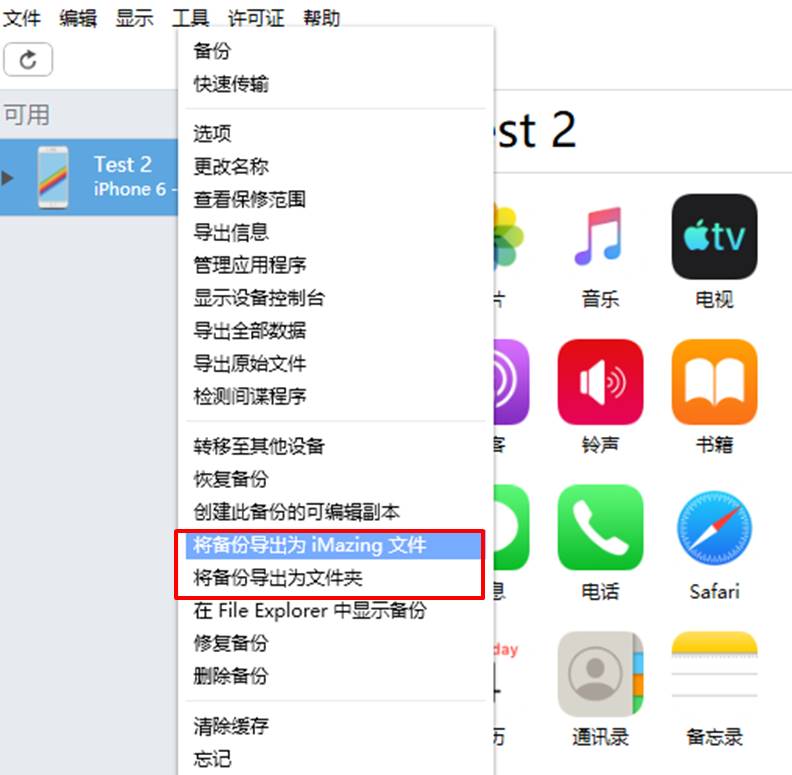
如果是“导出为iMazing文件”,软件会将备份导出为imazingapp格式的文件,该文件优点是占用空间小,可通过iMazing恢复。
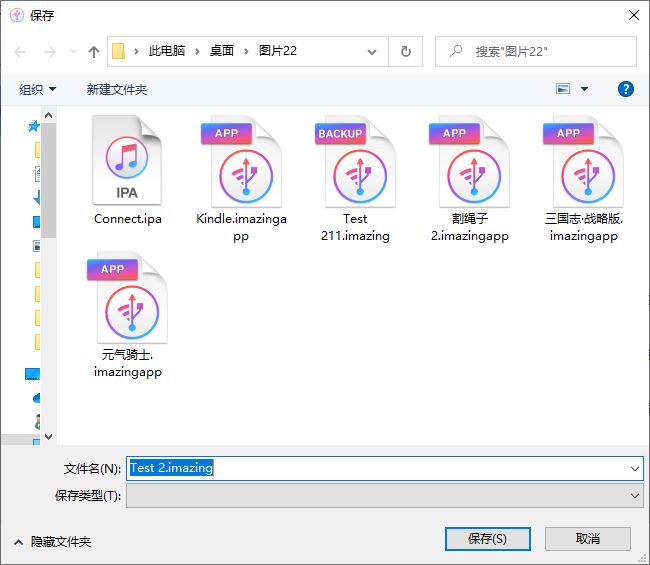
如果是“导出为文件夹”,则会将备份数据导出为原始文件,一般为专业人士所用。如果不熟悉原始文件的处理,建议“导出为iMazing文件”。
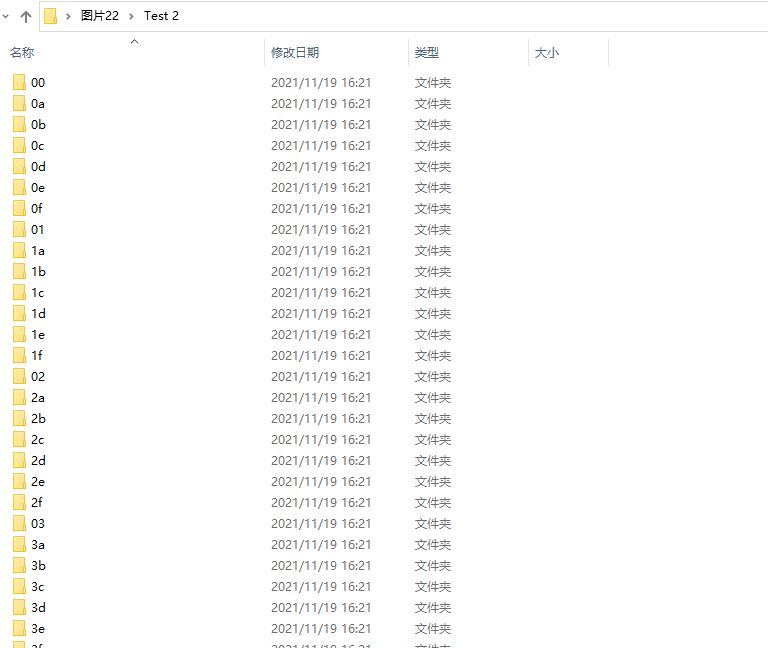
二、iMazing恢复备份
如需恢复iMazing的备份,如图4所示,可使用“恢复备份”的功能。
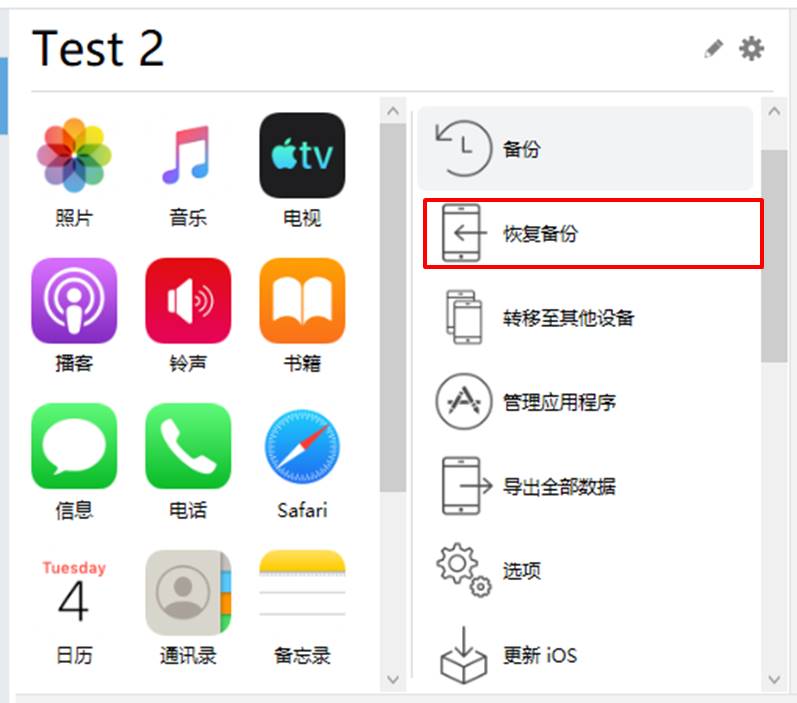
在“恢复备份”功能面板,我们可自主地选择恢复的备份版本。如果不清楚备份的内容,可先使用备份管理功能,查看备份中的数据,此处不赘述。
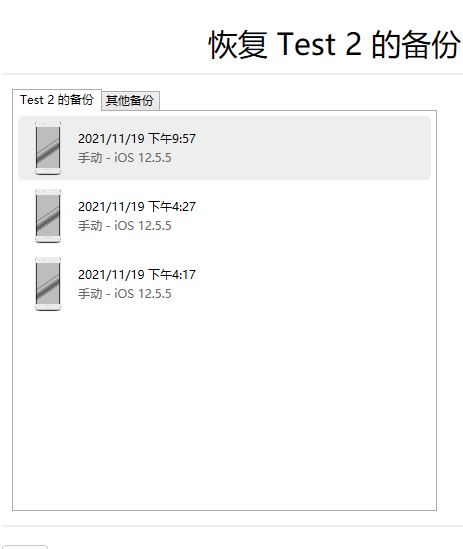
确认好恢复的备份版本后,iMazing会针对该备份提供恢复选项,我们主要是使用数据与应用程序这两项自定义功能。
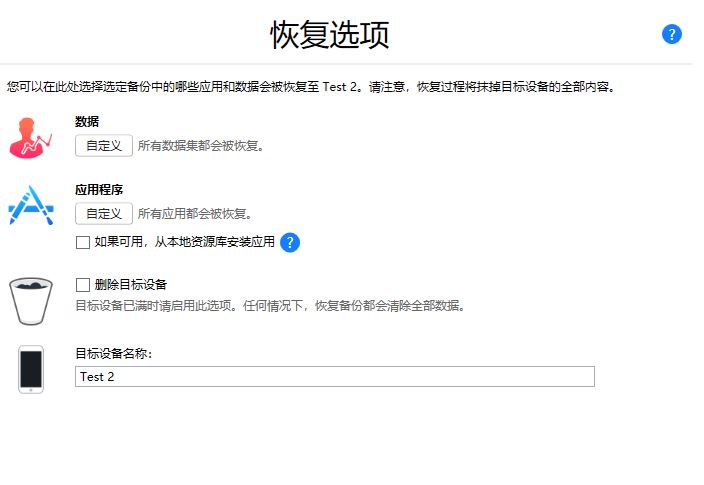
数据选项的自定义,指的是选择要恢复的数据,这些数据一般是苹果原生程序中的数据,比如浏览器数据、信息、备忘录、账户等。
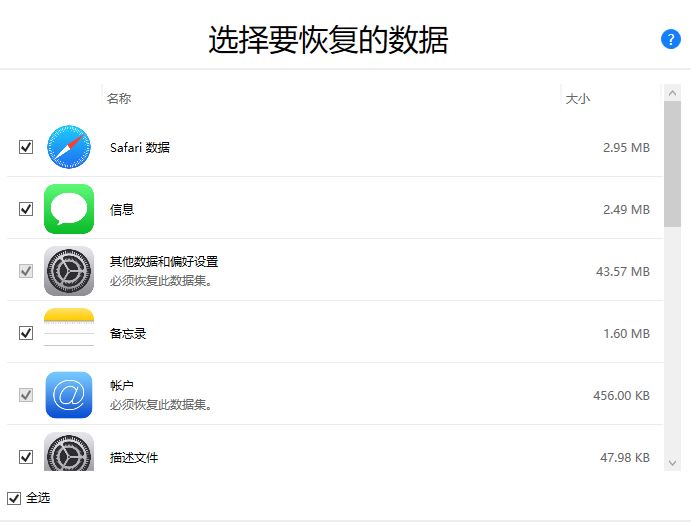
而应用的自定义,指的是选择要恢复的应用,一些长时间不使用的应用可选择不恢复,以减少数据恢复所耗费的时间,这也是使用iMazing恢复备份的一大优点。
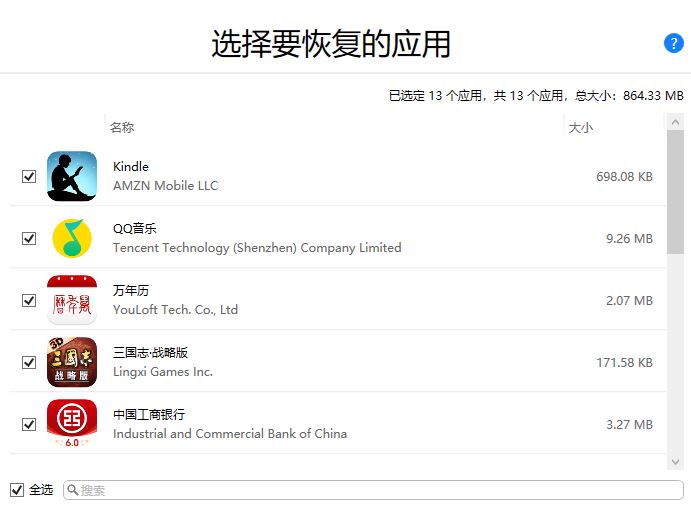
确认所要恢复的数据与应用无误后,就可正式恢复备份。需要注意的是,恢复备份意味着清除设备当前的所有数据,如果本身设备已包含数据的话,强烈建议先备份现有数据,然后再恢复其他历史备份数据。
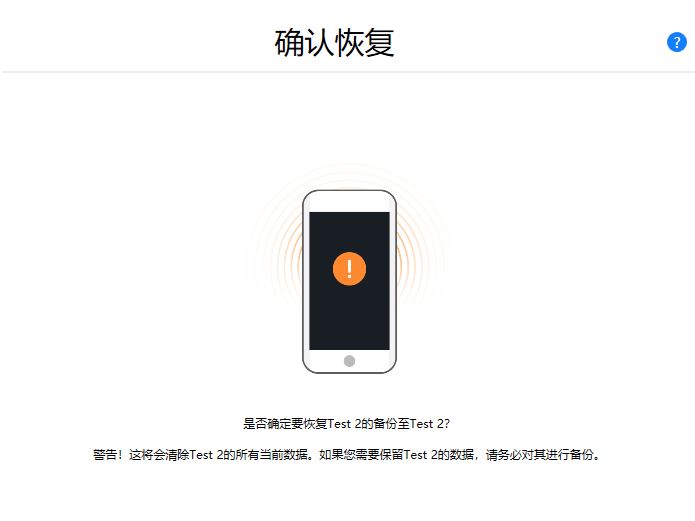
三、小结
综上所述,iMazing可通过导出iMazing文件与原始数据的方式提取备份,而其恢复备份功能使用起来也相当灵活,既可选择恢复备份的版本,又可以选择恢复备份中的哪些数据与应用,让恢复备份的工作变得更有自主性。
作者:泽洋
展开阅读全文
︾